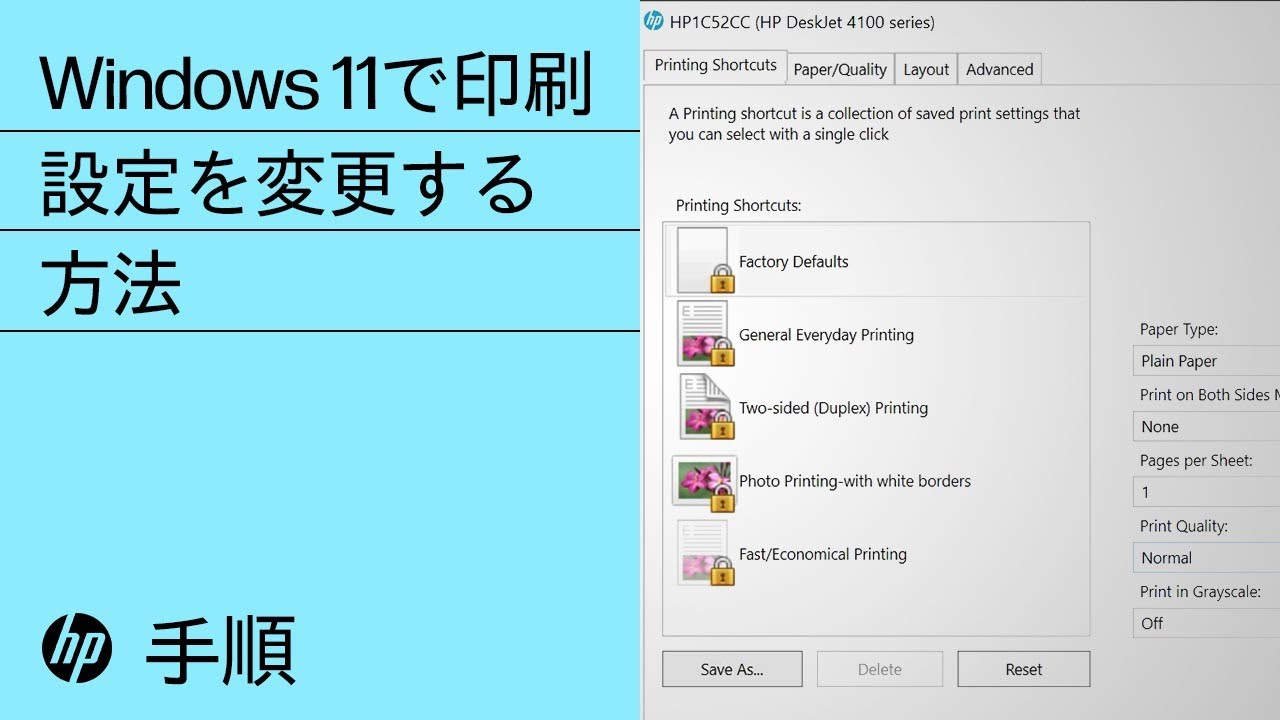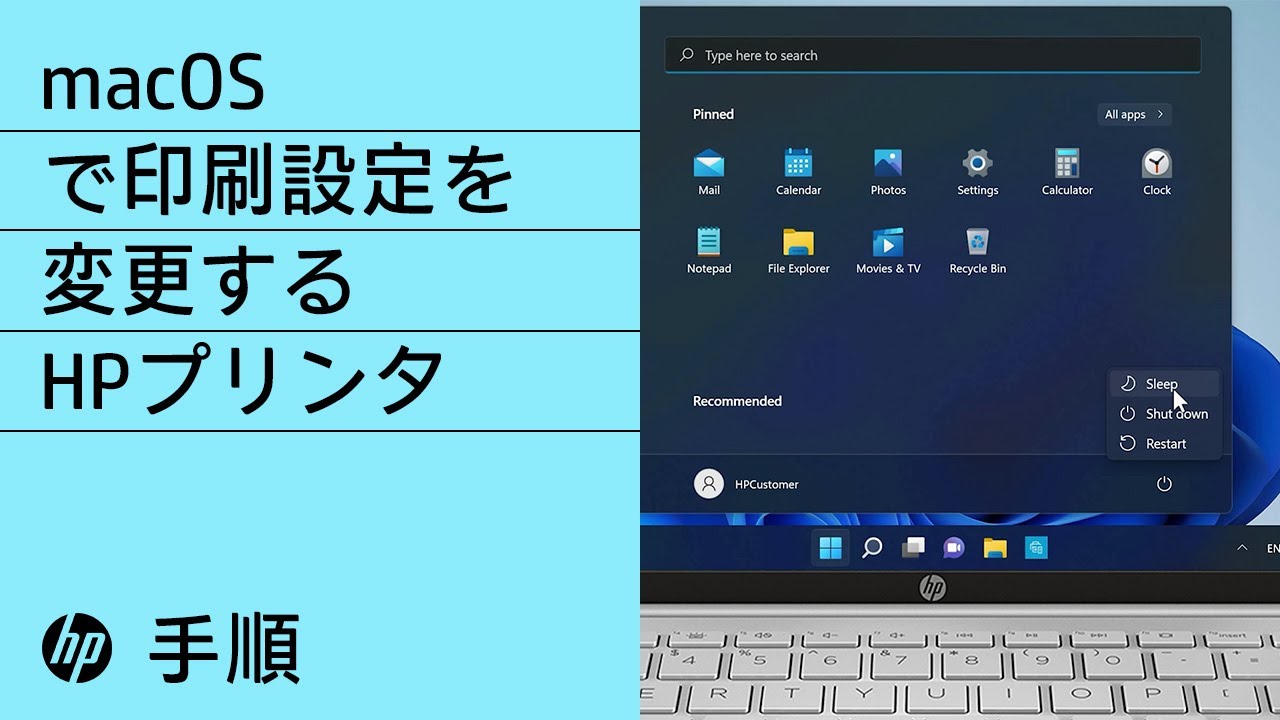HPの印刷設定について
用紙の種類とサイズ、カラー印刷またはモノクロ印刷、印刷品質などの印刷設定を確認し、変更します。
注:
利用可能な印刷設定とメニューの場所は、プリンターモデル、ドライバのタイプ、印刷に使用するアプリケーションにより異なります。
印刷設定を変更する (Windows)
HP 推奨ソフトウェアを使用して HP プリンターをセットアップすると、印刷ドライバがインストールされ、プリンターがサポートする機能にアクセスできるようになります。
Windowsアプリケーションで印刷設定を開く
印刷を実行するアプリケーションで印刷設定を開きます。
-
ドキュメント、写真、またはWebページを開き、[File] (ファイル) をクリックしてから [Print] (印刷) をクリックするか、[Print] (印刷) アイコン
をクリックして、Print (印刷) ウィンドウを開きます。
-
印刷オプションを開きます。ボタンまたはリンクの名前は、印刷を実行するアプリケーションによって異なります。
-
写真アプリ:[設定] リストの下部にある [More settings] (詳細設定) をクリックします。
-
Microsoft Word:[Printer Properties] (プリンターのプロパティ) をクリックします。
-
ペイントおよびワードパッド:[Preferences] (設定)をクリックします。
-
-
タブをクリックし、タイプに応じた設定にアクセスし、[Advanced] (詳細) をクリックして詳細オプションを表示します。
カラーおよびモノクロ印刷に関する設定
プリンタがどのようにカラーを解釈し、インクを使い分けて印刷するかを制御します。最良の結果を得るには、印刷設定を変更する前に、写真やドキュメントを作成したアプリケーションで編集します。
カラーまたはモノクロ: [[用紙/品質]]、[[色]]、[[機能]]、または [[詳細]] タブの [設定] を選択します。
|
設定 |
詳細 |
|---|---|
|
カラー |
すべてのカートリッジのインクを使用してフルカラー印刷を行う |
|
[白黒]、[黒インクのみ]、[モノクロ]、[グレースケール] |
黒のカートリッジのみ使用し、通常または低品質のモノクロ印刷を行う |
|
高品質グレースケール |
黒とカラーのカートリッジのインクを使用して、黒とグレーの色調の幅を広げ、高品質のモノクロ印刷を行う |
|
すべてのテキストを黒で印刷 |
色に関係なく、ドキュメントの内容をすべてモノクロで印刷する |
色の管理: 業界カラー規格と、印刷を実行するアプリケーションに基づいて、印刷される色の範囲を定義します。これらの設定は、[[色]] または [[詳細]] タブにあります。
|
設定 |
詳細 |
|---|---|
|
ColorSmart/sRGB |
ほとんどの印刷ジョブに適合する一般的な標準 |
|
AdobeRGB |
AdobeRGB カラー標準に色を変換する |
|
アプリケーションごとに管理され、ICM がホスト システムまたはプリンタによって処理されているか、ICM が無効になっている |
プリンタ、または印刷を実行するアプリケーション側で色を管理する |
色の詳細設定: 彩度、明るさ、および色調を調整するか、[[色]] タブで個々のカラー レベルを変更します。
用紙の種類、サイズ、および給紙トレイに関する設定
用紙のサイズ、種類、およびトレイの設定によって、プリンタで印刷ジョブを正しく処理し、用紙に合わせて拡大または縮小することができます。[[用紙/品質]] または [[機能]] タブで、用紙の設定を設定します。
注:
給紙トレイに用紙をセットする際、コントロール パネル メニューでプロンプトを探し (お使いのプリンタに搭載されている場合)、用紙の種類とサイズを確認します。
用紙の種類: 使用する用紙の種類 (HP フォト用紙、普通紙、カスタム メディアなど) を設定するか、プリンタで用紙の種類を選択するように [[自動]] を選択します。
用紙サイズ: 4 x 6、リーガル、または 8.5 x 11 普通紙など、プリンタにセットした用紙サイズを選択します。サポートされている用紙サイズについては、お使いのプリンタの仕様を確認してください。
用紙トレイまたは給紙方法: お使いのプリンタにトレイが複数ある場合は、用紙をセットしたトレイを選択します。[[自動選択]] が選択可能な場合、このオプションを選択すると、メイン トレイから給紙され、メイン トレイが空の場合は、用紙がセットされている別のトレイから給紙されます。
印刷の品質や改善に関する設定
印刷ジョブに合わせて印刷品質の設定を変更します。テキストのみのドキュメントの大半では、標準または低品質の設定で十分ですが、写真の場合は、より高品質の設定が適しています。
印刷品質: 印刷品質を向上させるための主な設定は、印刷の解像度です。印刷の解像度はインチごとのドット (DPI) で測定します。DPI を高くすると、鮮明できめ細やかな写真が出力されますが、印刷速度が遅くなり、インクまたはトナーの使用量が増える場合があります。印刷速度 (ページ/分で測定) については、プリンタの仕様を参照してください。
[[用紙/品質]]、[[詳細]]、または [[印刷ショートカット]] タブ、または [[詳細オプション]] で印刷品質を変更します。
|
設定 |
説明 |
|---|---|
|
下書き |
最も低い DPI。カートリッジの残量が少ないとき、または高品質の印刷が必要ない場合に使用 |
|
EconoMode |
下書きや校正刷り向けに、ページあたりのトナーの量を減らして印刷品質を落とす |
|
高速ドラフト |
最も速い印刷速度でドラフト品質を生成する |
|
FastRes |
DPI を示す数値が含まれている |
|
標準または日常 |
デフォルトの品質設定。ほとんどの印刷ジョブに適している |
|
高品質 |
[標準] よりも高い DPI |
|
最大 DPI |
利用可能な最大の DPI 設定 |
HP Real Life テクノロジーまたはHP Real Life デジタル フォトグラフィ: 色抜けや暗い領域など、解像度または露出の問題を伴うデジタル写真の品質を改善するために編集レベルを選択します。HP Real Life の設定は、[[機能]]、[[詳細]]、[[用紙/品質]] タブ、または [[詳細オプション]] で変更することができます。[[印刷ショートカット]] タブには、このオプションのショートカットが含まれることもあります。
色の詳細設定: 彩度、明るさ、および色調を調整したり、プリンタが使用する個々のカラー レベルを調整したりします。設定は [[色]] タブで利用可能です。
解像度: [[機能]] または [[印刷/品質]] タブ、[[詳細オプション]] で選択した印刷ショートカットまたは印刷品質設定に基づいて、DPI の詳細を表示します。
レイアウトとフォーマットに関する設定
ドキュメントや写真を用紙の上でどのようにフォーマットおよびレイアウトするかを変更します。これには、印刷の向き、枠線の追加、特定サイズの用紙に合わせたスケーリング、1 枚の用紙に複数ページを印刷するなどが含まれます。印刷ショートカットに、レイアウトとフォーマットに関する設定が含まれることがあります。
縦向きまたは横向き: [[レイアウト]]、[[仕上げ]]、または [[機能]] タブの [[印刷の向き]] メニューで、縦向きに印刷するには、[[縦]]、または横向きに印刷するには、[[横]] を選択します。
枠線を追加または削除: 写真の周囲に白いフチを付けたり、用紙の端いっぱいに写真を印刷したりします(プリンタがサポートできる場合)。[枠線] 設定は、[[詳細オプション]] の [[フチ無し印刷]] または [[用紙サイズ]] メニューで利用可能です。
用紙の両面に印刷する (両面印刷): プリンタ モデルによっては、自動的に用紙の両面に印刷したり、手動でページを裏返すように印刷ジョブを設定したりすることができます。[両面印刷] オプションは、[[レイアウト]]、[[仕上げ]]、または [[機能]] タブにあります。
ブックレット印刷: [[仕上げ]] または [[機能]] タブ、または [[詳細オプション]] で、[ページ反転綴じ] 設定を選択します。
ページ順序: [[基本]]、[[レイアウト]]、[[詳細]]、または [[機能]] タブで、前から後ろ、または後ろから前にページを印刷します。
用紙あたりのページ数: 1 枚の用紙にドキュメントの複数ページを印刷し、それらのページが印刷される順序を選択します。[[完了]]、[[レイアウト]]、[[機能]] タブ、または [[詳細オプション]] では、1 枚あたりのページ数を指定できます。
プリントアウトの拡大/縮小またはサイズ調整: [[機能]] または [[エフェクト]] タブの [[サイズ設定オプション]] で、異なる用紙サイズに合わせて印刷したり、選択した用紙サイズに合わせて拡大または縮小したり、元のサイズに対するプリントアウトの比率を変更して印刷したりできます。
余白を最小化する: ページの下端近くまで印刷します。この設定は [[詳細]] タブにあります。
ミラー印刷: [[詳細]] タブで、アイロン転写紙に印刷する場合は画像またはドキュメントを反転します。
ポスター印刷: [[詳細]] タブで、画像を拡大して、複数ページに分割して印刷し、それらをテープで留めて 1 枚のポスターに仕上げることができるようにします。
透かし: 透かしとは、印刷したページを光に当てると見える、薄く印刷される画像のことです。このオプションを選択した場合、ドキュメントの全ページまたは先頭ページのみに透かしを印刷できます。[[エフェクト]] タブの [[編集]] ボタンをクリックし、フォーマット オプションを選択します。
インクやトナー処理に関する設定
一部のプリンタ モデルには、インクまたはトナーが用紙に転写される方法 (インクの使用量、各カラーのコントロール、印刷物が乾燥するまでプリンタが保留する時間など) を変更できる設定が含まれているものがあります。インクとトナーの設定は、[[色]] または [[詳細]] タブで変更できます。
色の詳細設定: 彩度、明るさ、および色調を調整したり、プリンタが使用する個々のカラー レベルを調整したりします。
乾燥時間: 2 ページ以上の原稿または写真を印刷する場合に、ページ間の時間間隔を延長または短縮します。乾燥時間が経過するまでプリントアウトを保留し、ゆっくりと乾燥させるために十分な乾燥時間を提供します。
インク量: ページに印刷されるインクの量を調整します。インク量が少ないほど早く乾きます。
はみ出し量: フチ無し写真に印刷される画像の一部が切れてしまう場合に、用紙の端から外に出る元の画像の量を調整します。
好みの印刷設定を保存する
印刷設定は、類似の印刷ジョブのショートカットとして、またはすべての印刷ジョブのデフォルトとして保存することができます。
-
カスタムショートカットを作成する:[印刷設定] ウィンドウで、[[印刷のショートカット]] タブが利用可能な場合はクリックし、一覧の下にある [[ユーザー指定の印刷設定]] ショートカットを選択して印刷設定を変更し、[[名前を付けて保存]] をクリックしてショートカットに名前を付けます。
-
すべての印刷ジョブに対するデフォルトを設定する:Windows で プリンターを検索し、[[プリンターとスキャナー]] をクリックし、お使いのプリンターをクリックして、[[管理]] をクリックします。[[プリンターのプロパティ]] で、[[詳細設定]] タブを選択し、[[標準の設定]] をクリックします。設定を変更して、[[OK]] をクリックします。
印刷設定を変更する (Mac)
推奨のHPソフトウェアでプリンタを設定すると、対応する設定と機能が含まれているドライバがインストールされます。
-
印刷する項目を開いて、印刷ジョブの設定を開きます。
-
ドキュメントと写真:[Spotlight] (スポットライト) アイコン
をクリックし、プレビュー を検索して開きます。[File (ファイル)] > [Open (開く)] の順にクリックして項目を開き、[File (ファイル)] > [Print (印刷)] の順にクリックします。
-
Webページ:印刷するページを開いて、[File (ファイル)] > [Print (印刷)] の順にクリックします。
-
-
お使いのプリンタを選択し、ボタンが表示されたら [Show Details] (詳細情報を表示) をクリックします。
-
ウィンドウの中央にある設定名または印刷オプションメニューをクリックし、カテゴリごとにすべての設定にアクセスします。
-
カラーまたはモノクロ:[Print in Color] (カラー印刷) または [Black & White] (モノクロ) を有効または無効にします。[Presets] (プリセット) メニューには、カラーおよびモノクロのオプションも含まれています。
-
用紙タイプ (写真、普通紙、特殊):[Media & Quality] (メディアと品質) で用紙タイプを選択することにより、プリンタにセットした用紙にプリンタがインクを正しく塗布することができます。
-
用紙サイズ:メインダイアログ (表示される場合) の [Paper Size] (用紙サイズ) メニューから用紙を選択するか、[Paper Handling] (用紙処理) をクリックして、[Scale to fit paper size] (用紙サイズに合わせて拡大/縮小) を選択し、[Destination Paper Size] (送信先の用紙サイズ) メニューで用紙を選択します。
-
カスタム用紙サイズ:利用可能な場合、[Paper Size] (用紙サイズ) メニューで [Manage Custom Sizes] (カスタムサイズの管理) をクリックします。設定が [File (ファイル)] > [Page Setup (ページ 設定)] > [Paper Size (用紙サイズ)] メニューで利用可能な場合もあります。
-
印刷品質:[Quality] (品質) または [Print Quality] (印刷品質) のメニューもしくはスライダーで、[Best] (最高)、[Normal] (標準) または [Draft] (下書き) を選択します。
-
両面印刷:[Double-sided] (両面) または [Two-Sided] (2面) の設定をオンにします。設定オプションまたは [Layout] (レイアウト) メニューから、とじの種類を選択します。印刷中にメッセージが表示された場合は、指示に従って用紙を手動でセットまたは反転させます。
-
枠線を追加または削除:[Layout] (レイアウト) をクリックし、[Border] (枠線) メニューをクリックして枠線の幅を選択するか、フチ無し印刷の場合は [None] (なし) を選択します。
-
ミラー印刷:アイロン転写紙に印刷する場合は、画像またはドキュメントを反転します。[Layout] (レイアウト) をクリックし、[Flip horizontally] (左右反転) オプションを選択します。
-
-
今後の印刷ジョブの設定を保存するには、[Presets] (プリセット) メニューをクリックし、[Save Current Settings as Preset] (現在の設定をプリセットとして保存) を選択します。
印刷設定を変更する (HP Smart)
[ドキュメントの印刷] または [写真の印刷] タイルをクリックすると、HP Smart アプリの印刷設定をお好みの設定に変更できます。
HP Smart (Windows)
用紙の種類とサイズ、カラー印刷またはモノクロ印刷、印刷品質などの印刷設定を確認し、変更します。
-
HP Smart アプリを開いて [ドキュメントの印刷] または [写真の印刷] をタップし、印刷するファイルを選択します。
印刷設定ページが開き、印刷プレビューが表示されます。
-
変更したい設定のドロップダウンをクリックします。
-
印刷の向き:[縦] または [横] を選択します。
-
用紙/写真サイズ:印刷する用紙サイズを選択します。
-
用紙タイプ:印刷する用紙タイプを選択します。
-
レイアウトの選択 (写真):[1ページに1枚の写真] または [1ページに複数枚の写真] を選択します。
-
拡大/縮小 (写真):[トリミング] または [縮小して全体を印刷する] を選択します。
-
出力品質:[下書き]、[標準]、[高品質] の中から出力品質を選択します。
-
コピー:数字を入力するか、[+] ボタンをクリックして部数を設定します。
-
両面印刷:[片面印刷] または [両面印刷] を選択します。
-
ページの範囲:[すべてのページを印刷]、[現在のページを印刷]、[指定したページを印刷] の中から選択します。
-
-
[その他の設定] をクリックすると、他の印刷オプションを設定できます。
-
給紙方法:トレイが複数あるプリンターの場合は給紙方法を選択します。
-
グレースケールで印刷:[カラー]、[グレースケール]、[モノクロ] の中から選択します。
-
手動で両面印刷:[しない]、[長辺とじ]、[短辺とじ] の中から選択します。
-
印刷するページ:[すべてのページを印刷]、[奇数ページのみ印刷]、[偶数ページのみ印刷] の中から選択します。
-
1枚あたりのページ数:[1枚あたりのページ数]、[用紙レイアウト]、[境界線]、[小冊子レイアウト] を選択します。
-
[詳細オプション] で、[逆順に印刷]、[最大解像度で印刷]、[HP Real Life テクノロジー] を設定できます。
-
-
[OK]、[印刷] の順にクリックします。
HP Smart (Mac)
用紙の種類とサイズ、カラー印刷またはモノクロ印刷、印刷品質などの印刷設定を確認し、変更します。
-
HP Smart アプリを開いて [ドキュメントの印刷] または [写真の印刷] をクリックし、印刷するファイルを開きます。
印刷設定ページが開きます。
-
変更したい設定をクリックします。
-
プリセット:[モノクロ]、[モノクロ - 下書き]、[カラー]、[カラー - 高品質] の中から選択します。
-
コピー:数字を入力するか、[↑] をクリックして部数を設定します。
-
ページ:[すべてのページ] を選択、[範囲を指定] を選択して印刷範囲を入力、[選択したページ] を選択してページを指定、のいずれかを実行します。
-
カラーで印刷:オン/オフを切り替えます。
-
用紙サイズ:用紙サイズを選択します。
-
印刷の向き:[縦] または [横] を選択します。
-
メディアと品質:[用紙の種類] と [品質] を選択します。
-
レイアウト:[1枚あたりのページ数]、[印刷の向き]、[境界線] を選択します。必要に応じて、[上下反転]、[左右反転] を指定します。
-
用紙の設定:[部単位で印刷] を切り換え、[印刷する用紙]、[用紙の順序]、[用紙サイズに合わせて拡大/縮小]、[出力用紙サイズ]、[用紙に合わせる] を選択します。
-
透かし:透かしを設定して適用します。
-
-
[印刷] をクリックします。
HP Smart (iOS)
用紙の種類とサイズ、カラー印刷またはモノクロ印刷、印刷品質などの印刷設定を確認し、変更します。
-
HP Smart アプリを開いて [ドキュメントの印刷] または [写真の印刷] をタップし、印刷するファイルを開きます。
-
[印刷プレビュー] をタップします。
-
変更したい設定をクリックします。
-
用紙サイズ:用紙サイズを選択します。
-
印刷部数:[+] ボタンまたは [-] ボタンをタップして部数を設定します。
-
印刷品質:[最高]、[標準]、[下書き] のいずれかをタップします。
-
ページの範囲:[すべて選択]、[選択をすべて解除]、[手動入力] のいずれかをタップします。[手動入力] を選択すると、印刷するページ範囲を指定できます。
-
カラーオプション:[カラー]、[グレースケール]、[モノクロ] のいずれかを選択します。
-
-
[印刷] をタップします。
HP Smart (Android)
用紙の種類とサイズ、カラー印刷またはモノクロ印刷、印刷品質などの印刷設定を確認し、変更します。
-
HP Smart アプリを開いて [ドキュメントの印刷] または [写真の印刷] をタップし、印刷するファイルを開きます。
[プレビュー] が開きます。
-
[印刷]
をタップします。
印刷設定ページが開き、印刷プレビューが表示されます。
-
変更したい設定をクリックします。
-
コピー:[+] ボタンまたは [-] ボタンをタップして部数を設定します。
-
ページの範囲:印刷するページ範囲を入力します。
-
カラーモード:[モノクロ] または [カラー] を選択します。
-
用紙サイズ:印刷する用紙サイズを選択します。
-
レイアウト (画像):[デフォルト] を使用するか、[手動]、[ページに合わせる]、[ページを埋める] の中から選択します。[回転] をタップすると画像が回転します。
-
印刷の向き:[自動]、[縦]、[横] の中から選択します。
-
[その他のオプション] をタップすると印刷品質や拡大/縮小を設定できます。
-
-
[印刷]
をタップします。
追加のサポートオプション
トピックを入力して、ナレッジライブラリを検索してください
検索キーワードを入力してください

サポートが必要ですか?
HPバーチャルエージェントに尋ねてみてください。